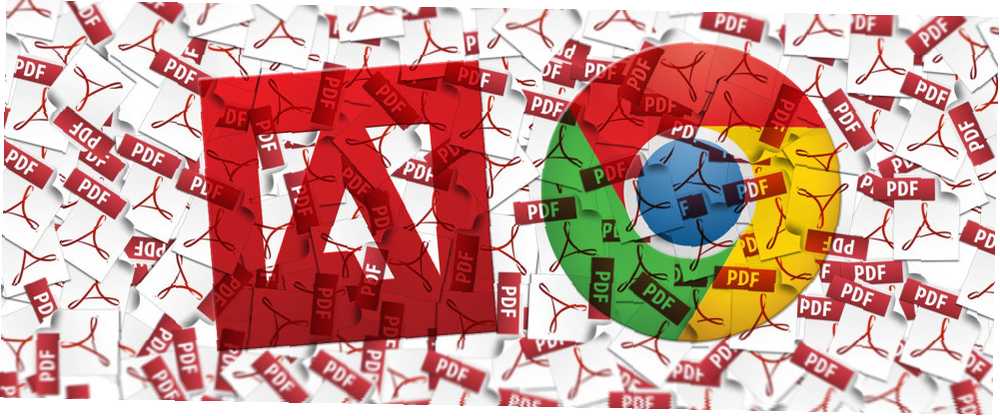
Gabriel Brooks
0
4929
96
En PDF-læser er ofte et af de første værktøjer, som folk installerer på deres nye computer. Det er ikke glamorøst eller sexet, men det er et vigtigt værktøj i dit produktivitetsarsenal. Eller er det?
I disse dage fungerer de fleste webbrowsere også som PDF-fremviser. I Windows 10 er standard PDF-læser Edge. Så hvad skal du gøre? Hold fast ved en browser, eller installer en dedikeret læser. Dette er grunden til, at du ikke har brug for Adobe Reader. Dette er, hvorfor du ikke har brug for Adobe Reader. Adobe Reader er oppustet, langsom og et ansvar. Kort sagt, det er unødvendigt. Har du brug for en PDF-læser overhovedet? Vi viser dig, hvordan du åbner PDF-filer uden Adobe Reader. ? Jeg hjælper dig med at beslutte, hvad der er rigtigt for dig.
1. Diskplads
Alle har allerede en browser installeret på deres maskine. Selvom du ikke har installeret Chrome eller Firefox, har du stadig Edge forudindlæst på en Windows-pc eller Safari forudindlæst på en Mac. Hvorfor bruge tiden på at downloade og installere et stykke software, der duplikerer en funktion?
Du bruger plads på din enhed (hvilket er problematisk, hvis du har en gammel maskine, hvor hukommelsen er i præmie), chip langsomt væk ved din starthastighed og hindrer computerens samlede ydeevne. For eksempel har Adobe Acrobat brug for 380 MB diskplads, Chrome har brug for 470 MB. I betragtning af hvad Chrome kan gøre i sammenligning er der ingen konkurrence.
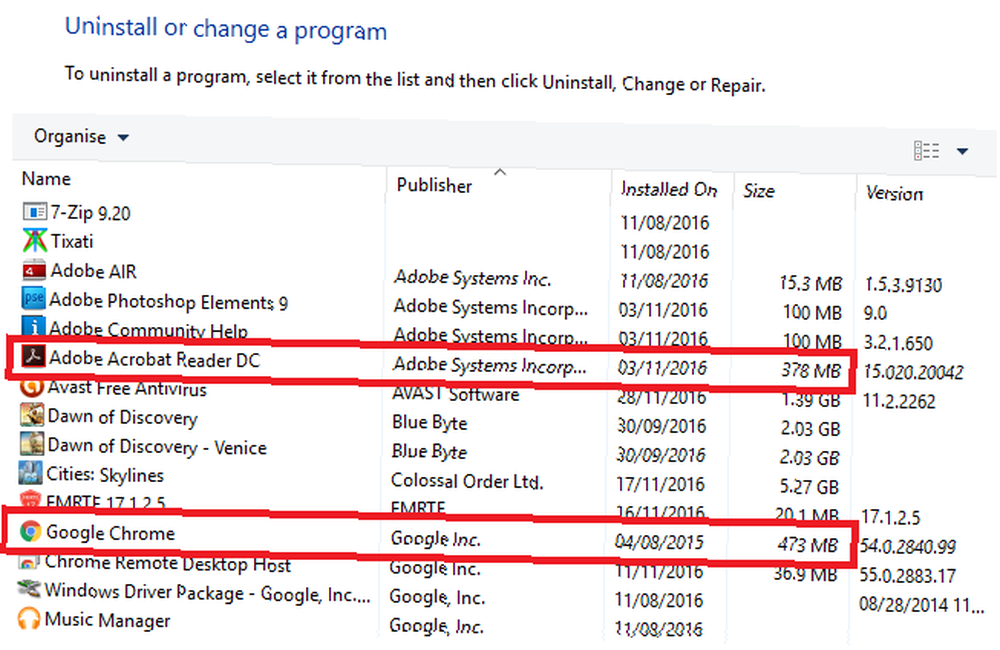
Dom - Der er lette PDF-læsere 6 lette alternativer til Open Office og PDF-filer 6 lette alternativer til Open Office og PDF-filer Ikke tilstop dit system med overflødig bulk. Til lejlighedsvis visning af PDF- og Office-filer kan du bruge kompakte apps, og du har muligvis ikke brug for yderligere software overhovedet. tilgængelig, men det er stadig en klar gevinst at bruge en browser. Det sparer plads og hjælper med ydeevnen.
2. Hastighed
Nogle programmer åbner hurtigere end andre. Det afhænger af deres størrelse, kompleksitet og endda hvor varm din computer er på det tidspunkt.
Når du arbejder med PDF-filer, har du brug for dem til at åbne hurtigt. Du ønsker ikke at ødelægge dit tanketog ved at vente på, at et uhåndterligt og unødvendigt komplekst program skal lanceres.
Browsere åbner typisk inden for et par sekunder afhængigt af din maskine. I de seneste test Hvilken browser er bedst? Edge vs. Chrome vs. Opera vs. Firefox Hvilken browser er bedst? Edge vs. Chrome vs. Opera vs. Firefox Den browser, du bruger lige nu, er muligvis ikke den bedste for dig. Browserarenaen ændres så ofte, at dine konklusioner fra sammenligninger foretaget sidste år kan være helt forkerte i år. , Edge og Chrome loggede begge 1,5 sekunder, Firefox kom ind på 1,6 sekunder og Opera på 2,9 sekunder.
Adobe Acrobat tager mindst dobbelt så meget, og ofte meget længere, hvis PDF-filen er stor. En app som Sumatra PDF kan dog være hurtigere, især hvis du bruger den bærbare version, der ikke skriver til registreringsdatabasen.
Jeg prøver at bruge "Adobe Acrobat reader dc" til at svare på en kopititors kommentarer, og det er så langsomt og forfærdeligt, og jeg skal råbe og græde
- Allison Parrish (@aparrish) 1. april 2016
Dom - Der er en kompromis. De lettere og hurtigere at åbne apps mangler ofte funktioner. Funktionstunge programmer tager længere tid. Det afhænger af, hvilke egenskaber der er vigtige for dig. Tegne.
3. Funktioner
For nogle mennesker er funktionslisten det vigtigste aspekt af ethvert stykke software. Hvis du bruger meget tid på at arbejde med PDF-filer, falder du muligvis i denne kategori.
Funktionslisten er hvor PDF-læsere virkelig kommer til deres egne. Browsere har begrænsede muligheder. Chromes PDF-visning Hvordan Chrome's indbyggede PDF-fremviser lader dig gøre mere end blot at læse PDF-filer. Hvordan Chrome's indbyggede PDF-fremviser lader dig gøre mere end blot at læse PDF-filer Chrome har et indbygget PDF-visningsværktøj, der kan redigere PDF-filer. Ja, det er ikke så magtfuldt som visse programmer. Som en hurtig-fix-løsning er Chrome stadig perfekt. vil kun lade dig rotere, zoome og foretage nogle begrænsede tekstredigeringer. Edge lader dig ikke engang rotere.
I modsætning hertil giver alle undtagen de mest basale PDF-læsere dig mulighed for at tilføje kommentarer, udføre kompleks redigering, tilføje elektroniske signaturer, tilpasse din sidevisning og meget mere. Nogle af de førende apps har så mange funktioner, at de kan koste hundreder af dollars at købe.
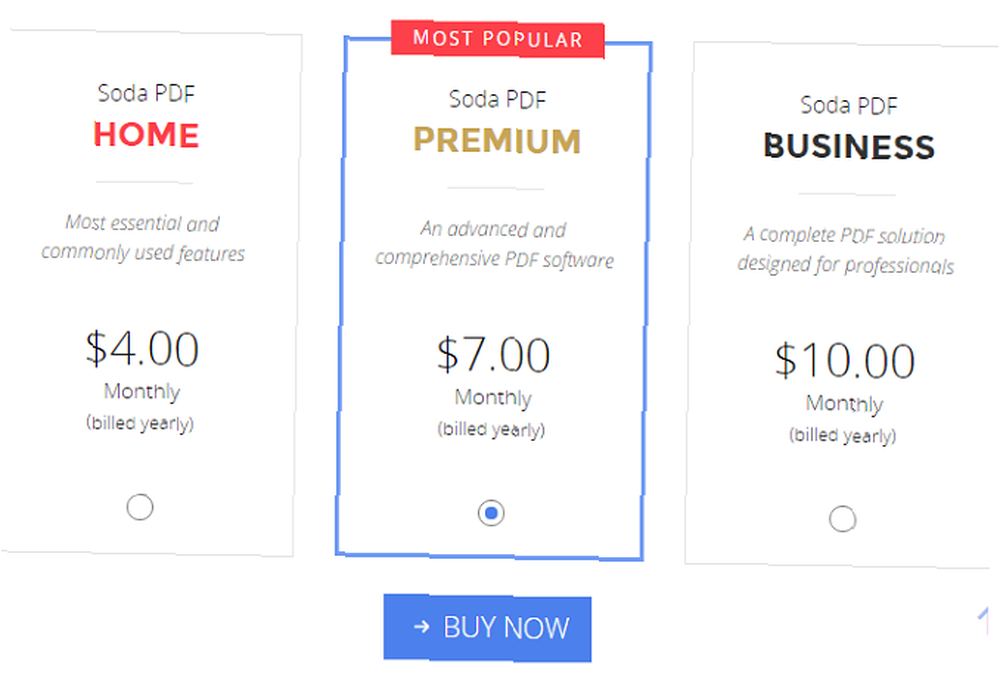
Dom - Nøglen er, om du vil bruge disse ekstra funktioner. De lyder spændende, men de fleste brugere ignorerer dem. Uanset hvad er det stadig en let gevinst for PDF-læsere.
4. Sikkerhed
PDF'er er ofte hjemsted for nogle af vores vigtigste personlige oplysninger. Kontoutskrifter, lønnsedler, værktøjsregninger, fakturaer… det er alt det indhold, du har brug for for at undgå hackernes hænder.
Selvfølgelig, hvis du ikke har installeret en antivirus, eller du er uheldig nok til at få din bærbare computer stjålet Fem måder en tyv kan tjene på din stjålne hardware Fem måder en tyv kan tjene på din stjålne hardware Kriminelle stjæler din pc, din bærbare computer, din smartphone, enten ved at indbrudstyve dit hus eller ved at snappe dem fra dig. Men hvad sker der så? Hvad kan tyve gøre med din stjålne tech? , der er ikke meget, du kan gøre. Men vidste du, at selve PDF-softwaren kan påvirke, hvor sikre dine data er?
I 2015 gennemførte Secunia Research en undersøgelse. De fandt 1.114 sårbarheder i de fem mest populære browsere (Chrome, Firefox, internet Explorer, Opera, Safari) og yderligere 147 fejl i de fem mest populære PDF-læsere (Adobe Reader, Foxit Reader, PDF-XChange Viewer, Sumatra PDF, Nitro PDF-læser). De fleste af problemerne i PDF-læsere var forårsaget af open source-kodning og tredjeparts plugins.
Dom - Hverken browsere eller PDF-læsere ser flotte ud her. Undersøgelsen henviste ikke til Edge, men det bemærkede, at Microsoft-produkter kun var ansvarlige for 21 procent af bugs i de 50 bedste apps, til trods for at de var ansvarlige for 67 procent af produkterne. Er Edge din sikreste indsats? Måske. Jeg kalder det uafgjort, selvom jeg rapporterede om Edge PDF-udnyttelse af Microsoft Edges PDF-udnyttelse: Hvad du har brug for at vide Microsoft Edges PDF-udnyttelse: Hvad du har brug for at vide Den nye Microsoft Edge-browser har introduceret nye problemer, f.eks. PDF-udnyttelse. Men hvad er det? Er du sikker? Og er Edge unik med disse typer problemer? Lad os undersøge. .
5. Kompatibilitet
Ikke alle PDF-filer oprettes ens eller åbnes på samme måde.
For eksempel er filer oprettet ved hjælp af Adobe LiveCycle berygtede for ikke at åbne i browsere. GPU-gengivelsesindstillingerne i Chrome har forårsaget, at nogle PDF'er har brug for flere opdateringer, før de vises korrekt. En opdatering kan muligvis midlertidigt ødelægge en browsers evne til at åbne filerne (som sket i Chrome v.46.0.2490.71). Listen fortsætter.
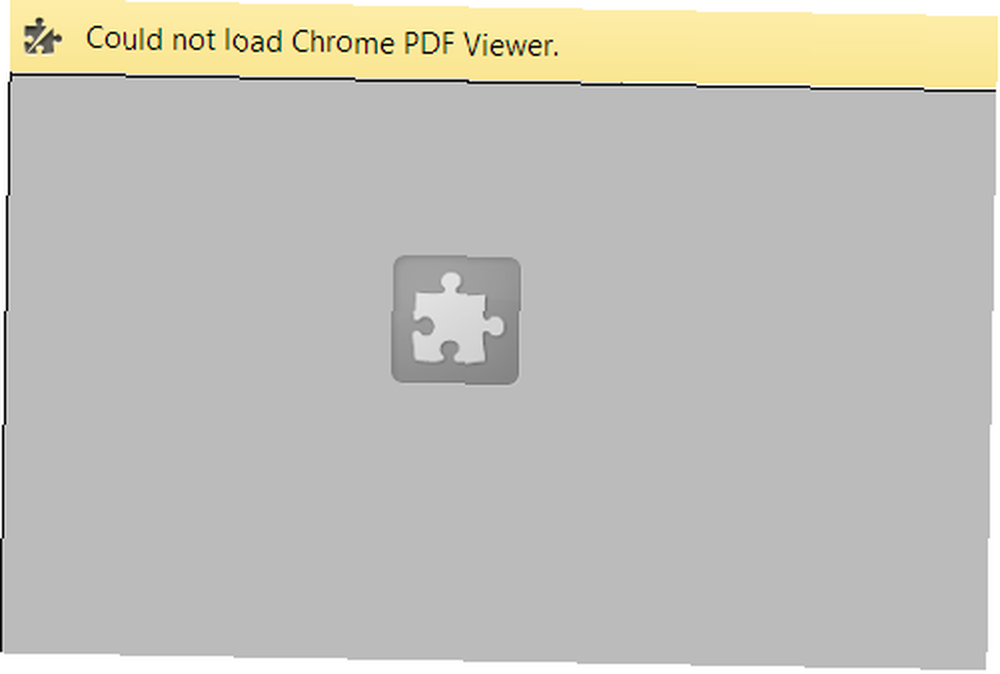
Dom - En browser er ikke en dedikeret PDF-læser De 6 bedste PDF-læsere til Windows i 2019 De 6 bedste PDF-læsere til Windows i 2019 De bedste PDF-læsere koster ingen penge. Læs vores roundup af funktionsrige PDF-seere, der udfører selv Adobe Reader. . Det er en dejlig funktion at have, men det er ikke den primære funktion. Ting kan, og gøre, gå galt. Brug en PDF-læser til en mere pålidelig brugeroplevelse.
Hvilket er det rigtige for dig?
Som du har bemærket fra at læse mine domme, har jeg givet en 2-1 sejr til PDF-læsere med to trukket kategorier.
Men disse domme afspejler ikke nødvendigvis dine egne behov. Ingen mennesker bruger deres computere på samme måde, ingen mennesker har det samme sæt krav fra en PDF-fremviser.
I sidste ende, hvis brug af plads og hukommelse ikke er et problem for dig, hvorfor ikke bruge begge dele? Du kan bruge en browser til din daglige PDF-visning, men hold et mere magtfuldt program i reserve, hvis du nogensinde har brug for nogle af dets mere avancerede funktioner?
Husk at du kan ændre dit standard PDF-program Sådan ændres standardprogrammet for enhver fil på Windows Hvordan ændres standardprogrammet for enhver fil på Windows Træt af at Windows åbner filer med det forkerte program? Sådan ændres startprogrammet for enhver filtype. ved at gå til Start> Indstillinger> System> Standardapps> Vælg standard efter filtype i Windows eller ved at højreklikke på en PDF-fil og navigere til Få information> Åben med> [Appnavn]> Skift alt på en Mac.
Bruger du en browser eller en dedikeret PDF-læser? Fortæl os om dit valg og din begrundelse i kommentarerne herunder.











